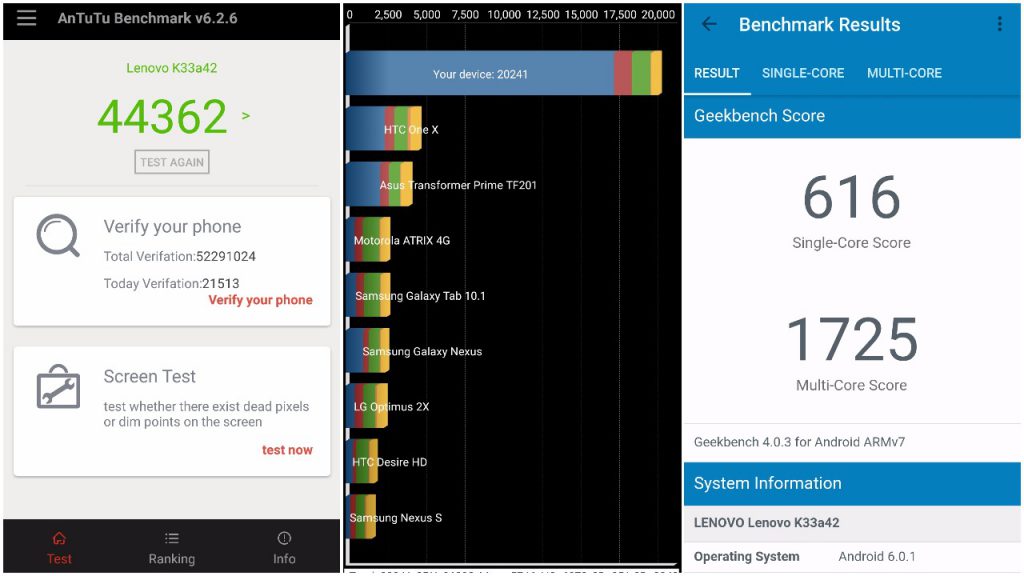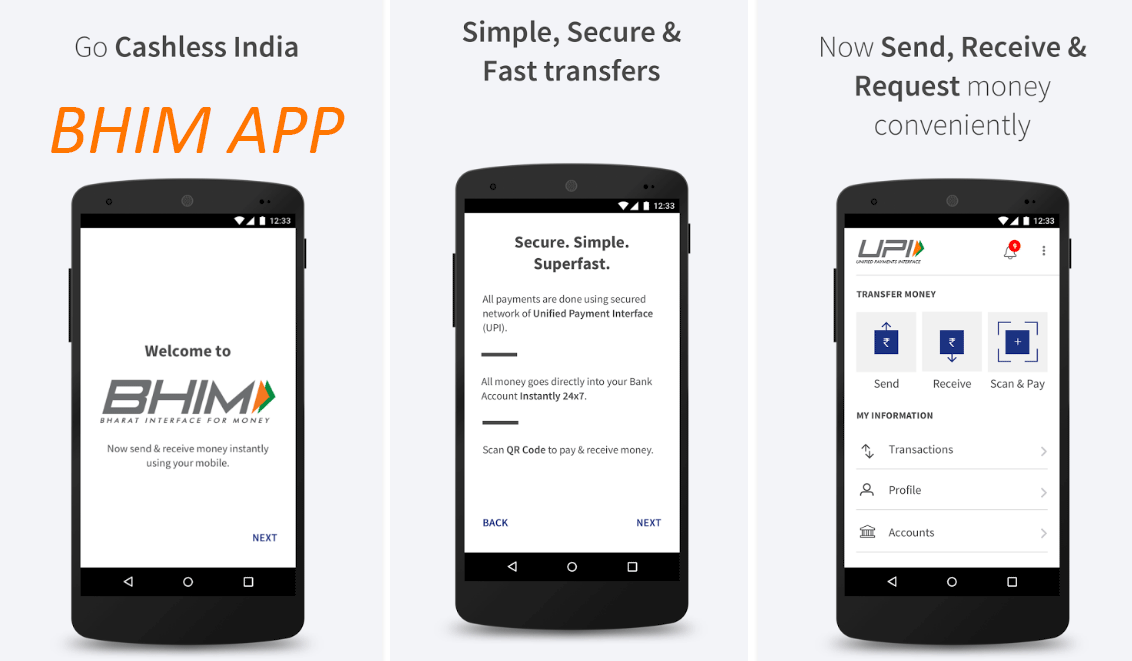Facebook generuje większość swoich przychodów, wyświetlając reklamy. Te reklamy są ściśle ukierunkowane na podstawie Twoich zainteresowań i rozmów. Teraz, chociaż nie ma sposobu, aby zablokować wszystkie reklamy na Facebooku, masz możliwość ograniczenia możliwości Facebooka kierowania reklam do Ciebie, zmniejszając w ten sposób liczbę spersonalizowanych reklam. W tym artykule przyjrzyjmy się trzem prostym sposobom zmniejszyć liczbę reklam, które widzisz na Facebooku .
Sugerowane | 32 Rodzaje danych użytkownika, które gromadzi Facebook. Oto jak możesz zobaczyć swoje
Zmniejsz liczbę spersonalizowanych reklam na Facebooku
Spis treści

Facebook nie jest platformą bardzo przyjazną dla prywatności. Ale z drugiej strony nie każdy może przestać go używać. Jeśli regularnie korzystasz z Facebooka, możesz denerwować się spersonalizowanymi reklamami stale wyskakującymi na Twojej osi czasu.
Czy istnieje bezpośredni sposób na zablokowanie wszystkich reklam na Facebooku? Nie ma, ponieważ Facebook jest bezpłatną platformą - zarabia pieniądze od reklamodawców, którzy płacą za wyświetlanie Ci reklam. Każda opcja blokowania reklam prowadzi do utraty biznesu.
Na szczęście możesz zmniejszyć lub usunąć niektóre reklamy na Facebooku, optymalizując preferencje reklam na Facebooku. Można to zrobić w sposób opisany poniżej.
Android niestandardowy dźwięk powiadomienia na kontakt
1] Ukryj reklamodawców
Facebook wyświetla reklamy od kilku reklamodawców dziennie. Jeśli uważasz, że denerwują Cię reklamy firmy lub reklamodawcy, możesz ukryć tego reklamodawcę w ustawieniach.

- otwarty Facebook w Twojej przeglądarce.
- Kliknij strzałkę skierowaną w dół w prawym górnym rogu.
- Nawigować do Ustawienia i prywatność> Ustawienia . Wybierz Reklamy u dołu paska bocznego.
- Plik Reklamodawcy wyświetli listę ostatnio widzianych reklamodawców.
- Możesz kliknąć Ukryj reklamy obok reklamodawcy, aby przestać widzieć od niego reklamy.
2] Kontroluj tematy reklam
Facebook daje również możliwość kontrolowania i ograniczania reklam z określonych tematów w ustawieniach reklam w następujący sposób.

- Otwórz Facebooka i przejdź do Ustawienia i prywatność> Ustawienia> Reklamy .
- Tutaj wybierz Tematy reklam z paska bocznego po lewej stronie.
- Możesz teraz wyświetlać mniej reklam na tematy takie jak alkohol, rodzicielstwo, zwierzęta itp.
- Kliknij Zobacz mniej aby zobaczyć mniej reklam na dany temat.
3] Zarządzaj danymi używanymi do wyświetlania reklam
Facebook wykorzystuje Twoje dane, aby wyświetlać Ci ukierunkowane reklamy na podstawie Twoich zainteresowań, aktywności i profilu. Aby upewnić się, że nie wykorzystuje Twoich danych do wyświetlania spersonalizowanych reklam, wykonaj poniższe czynności.

- Otwórz Facebooka i przejdź do Ustawienia i prywatność> Ustawienia .
- Kliknij Reklamy na samym dole paska bocznego.
- Na następnej stronie dotknij Ustawienia reklam patka.
- Tutaj zobaczysz pięć głównych opcji zarządzania reklamami, opisanych poniżej.
I. Dane o Twojej aktywności od Partnerów:

Facebook wykorzystuje dane reklamodawców i innych partnerów o Twojej aktywności w ich witrynach i aplikacjach do wyświetlania reklam. Na przykład możesz zobaczyć reklamę klawiatury po odwiedzeniu witryny z akcesoriami komputerowymi.
Wybierz tę opcję i wyłącz przełącznik dla Facebooka i Instagrama aby przestać oglądać spersonalizowane reklamy na podstawie ich danych.
II. Kategorie, z których korzystaliśmy:

Reklamodawcy mogą kierować reklamy na podstawie informacji z Twojego profilu, takich jak wykształcenie, stanowisko, stan związku i inne kategorie zainteresowań. Wewnątrz tej opcji wyłącz przełączniki aby zapobiec wykorzystywaniu informacji profilowych do wyświetlania reklam.
Ponadto możesz usunąć się z kategorii używanych do wyświetlania reklam w Kategorie zainteresowań i Inne kategorie patka.
III. Reklamy oparte na odbiorcach:
Reklamodawcy mogą wyświetlać swoje reklamy określonym odbiorcom na Facebooku. Możesz zobaczyć reklamy, ponieważ reklamodawca umieścił Cię na swojej liście na podstawie Twoich informacji lub aktywności poza Facebookiem.
Korzystając z tej opcji, możesz przeglądać reklamodawców, do których Cię zaliczono, i decydować, czy możemy wyświetlać Ci reklamy na podstawie tych danych. Aby to zrobić:
- Wybierz reklamodawcę, klikając jego nazwę.

- Następnie kliknij ' przesłali lub skorzystali z listy, aby się z Tobą skontaktować ”.

- Dotknij „ Nie zezwalaj ”.

IV. Reklamy pokazywane na Facebooku:

Facebook może wyświetlać reklamy poza Facebookiem, na przykład w witrynach i aplikacjach innych niż Facebook, które korzystają z jego usług reklamowych. Reklamy te są zwykle kierowane na podstawie informacji z Twojego profilu i aktywności.
Możesz uniemożliwić reklamodawcom dotarcie do Ciebie za pośrednictwem reklam poza Facebookiem opartych na tej kategorii, klikając tę opcję i wyłączając przełącznik .
V. Interakcje społeczne:

Facebook może uwzględniać Twoje interakcje społecznościowe, takie jak polubienia stron, użycie aplikacji i reakcje na wydarzenia, podczas wyświetlania reklam znajomym. Na przykład Twoi znajomi mogą zobaczyć, że polubiłeś stronę, gdy zobaczą reklamę, i to samo dzieje się, gdy widzisz reklamy na swojej osi czasu.
Możesz to wyłączyć, wybierając Tylko ja w sekcji „Kto może zobaczyć Twoje interakcje społecznościowe obok reklam?” w ustawieniu Interakcje społecznościowe.
Podsumowanie
To były szybkie sposoby na zmniejszenie liczby spersonalizowanych reklam, które widzisz na Facebooku. Postępuj zgodnie z instrukcjami i daj mi znać, jeśli spowoduje to jakiekolwiek zmiany w wyświetlanych reklamach. Z oczywistych powodów nie zablokuje to reklam z Facebooka - zamiast tego zobaczysz mniej przerażające reklamy. Czekaj na więcej takich porad i wskazówek.
Przeczytaj także Jak przestać wyświetlać spersonalizowane reklamy na swoim koncie na Instagramie
Komentarze na FacebookuMożesz również śledzić nas, aby otrzymywać natychmiastowe wiadomości techniczne pod adresem wiadomości Google lub dołącz do porad i wskazówek, recenzji smartfonów i gadżetów GadgetsToUse Telegram Group lub subskrybuj najnowsze filmy z recenzjami Kanał Youtube GadgetsToUse.
moja sim wysłała wiadomość tekstową